
Memandangkan iPhone kami sentiasa bersama kami, apl Kalendar cenderung mempunyai jadual terkini kami. Kadangkala, anda mungkin mahu berkongsi atau menyegerakkan kalendar anda dengan kalendar atau peranti lain. Sebagai contoh, anda mungkin ingin menggabungkan jadual peribadi anda dengan komitmen profesional anda.
Berkongsi kalendar anda daripada iPhone atau iPad anda dengan orang Apple yang lain adalah sangat mudah menggunakan iCloud. Mari kita ikuti beberapa langkah mudah untuk berkongsi Kalendar Apple anda pada iPhone atau iPad anda.
- Cara berkongsi Kalendar pada iPhone atau iPad
- Cara berkongsi kalendar baca sahaja daripada iPhone
- Bagaimana untuk mengeksport Kalendar iPhone daripada iCloud.com
Jika anda ingin mengeksport Kalendar anda ke alat atau peranti lain, satu-satunya cara ialah melalui iCloud.
Mula-mula, anda perlu menyegerakkan Kalendar iPhone anda ke iCloud. Kemudian, anda boleh berkongsi Kalendar iCloud sedia ada atau baharu. Jangan risau, kami telah memperincikan semua langkah di bawah:
- Pergi ke Tetapan → [your name] → iCloud.
- Ketik Tunjukkan Semua.
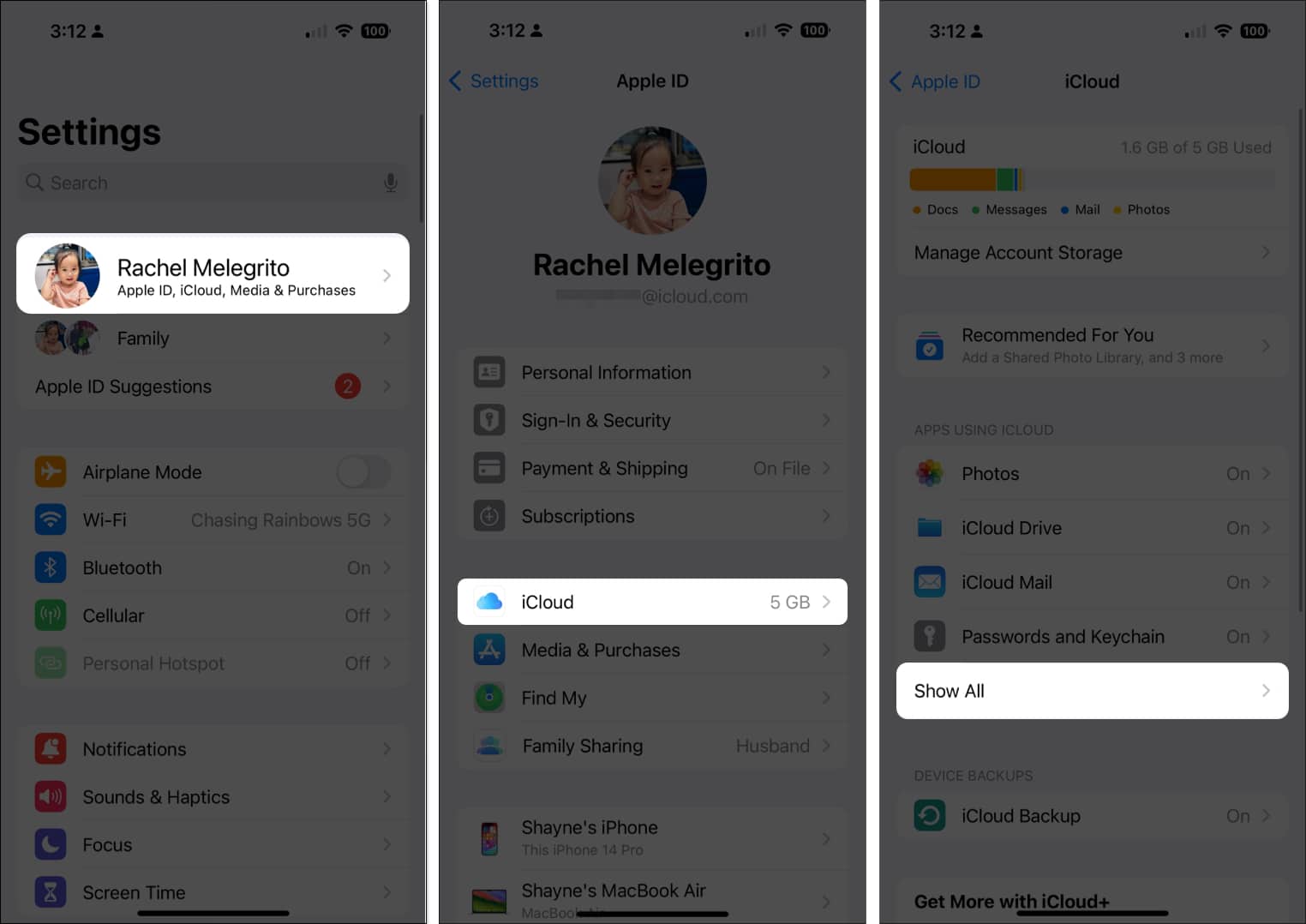
- Pilih Kalendar iCloud → Togol pada Gunakan pada iPhone ini.
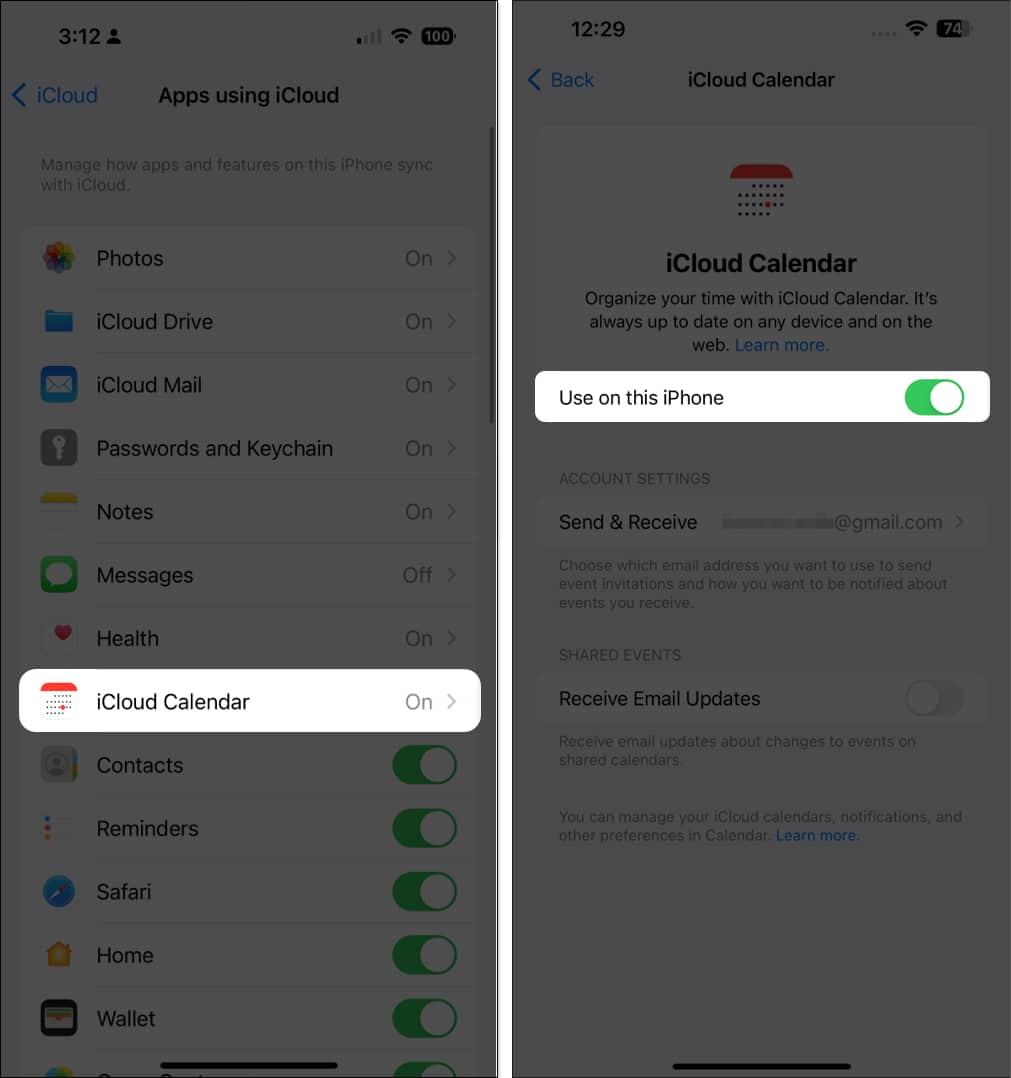
Memandangkan anda telah mendayakan Kalendar iCloud, anda boleh membuat kalendar baharu atau berkongsi kalendar iCloud sedia ada.
Untuk membuat Kalendar iCloud baharu:
- Buka apl Kalendar → pilih Kalendar di bahagian bawah → Ketik Tambah Kalendar.
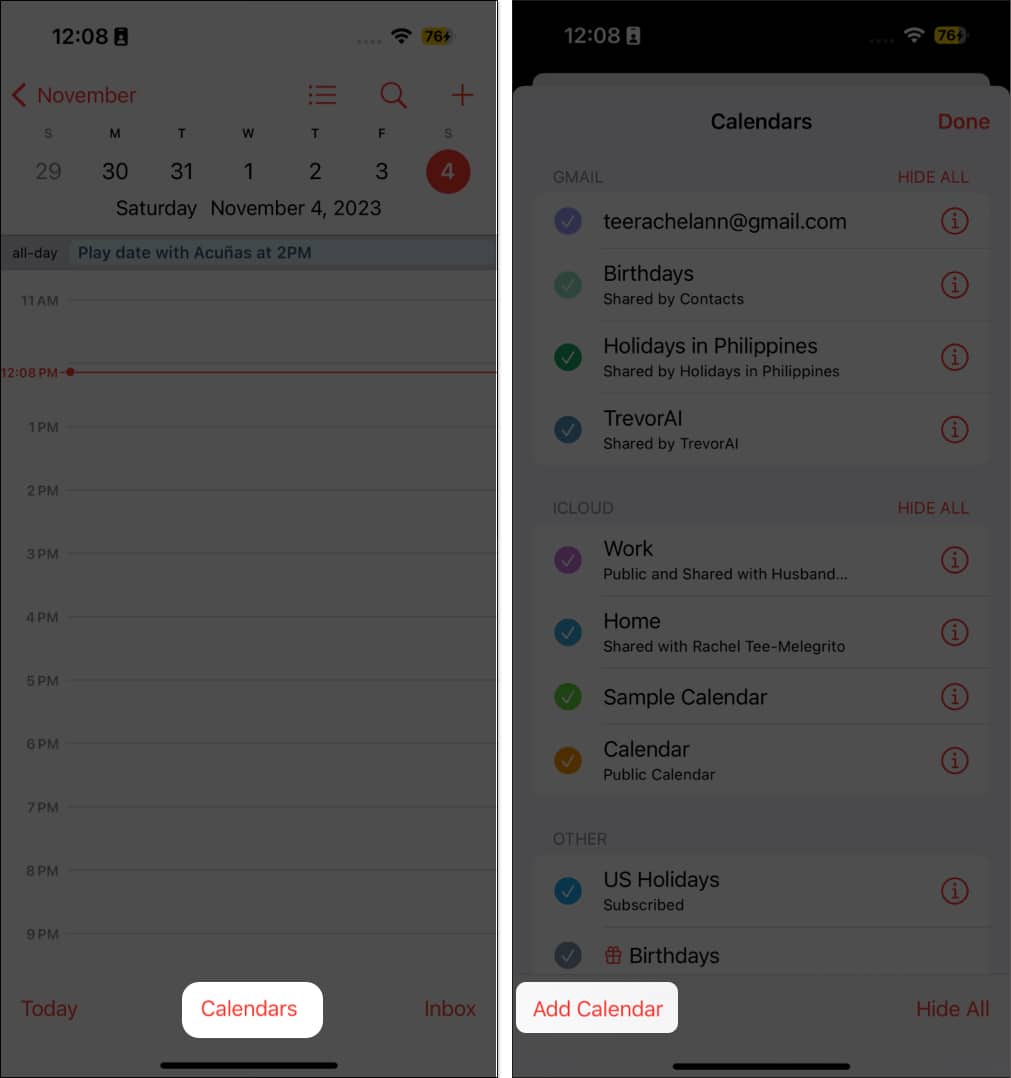
- Pilih Tambah Kalendar, masukkan nama dan pilih warna untuk kalendar baharu anda.
Pastikan anda menggunakan iCloud untuk akaun jika anda mempunyai beberapa akaun. - Ketik Selesai.
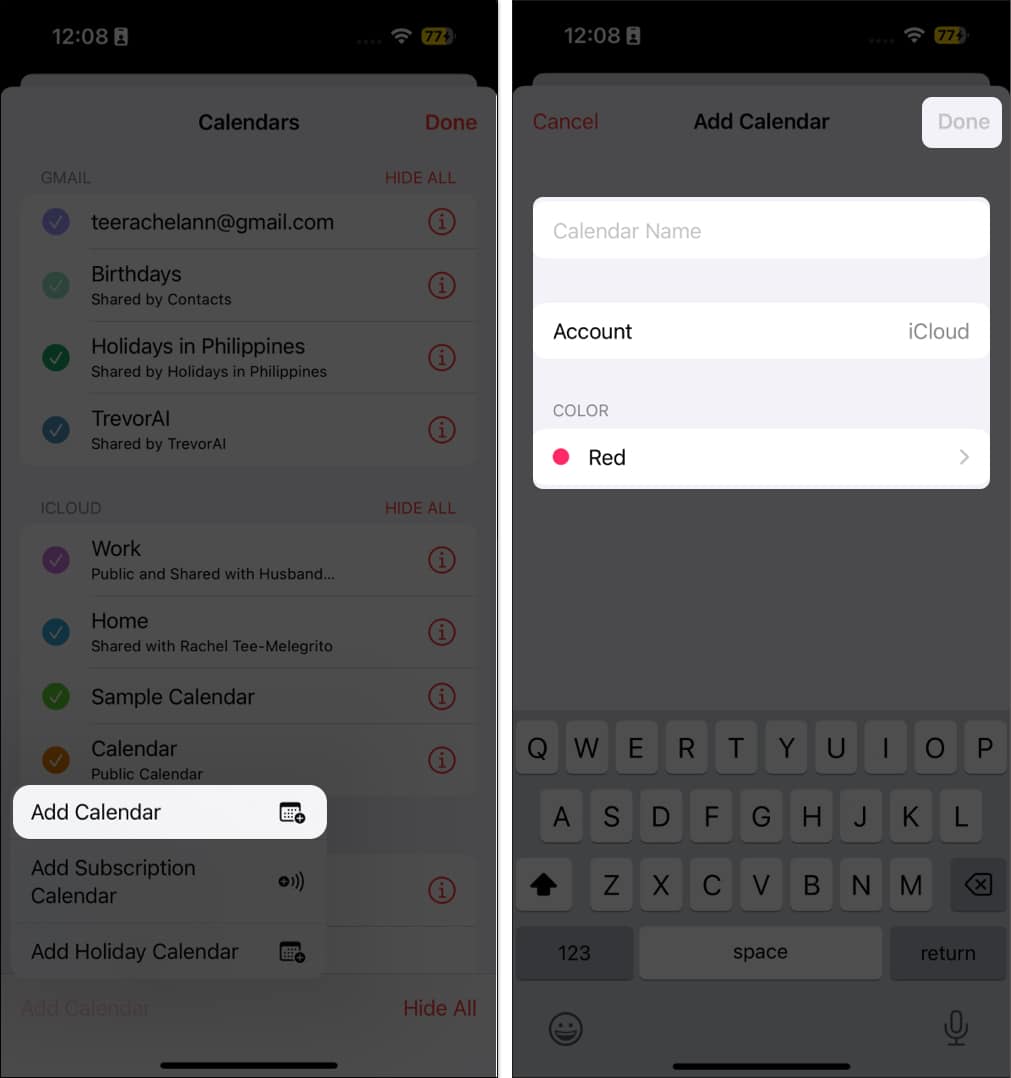
Kongsi Kalendar iCloud:
Memandangkan anda mempunyai kalendar untuk dikongsi, anda boleh menambah satu atau lebih orang dalam iCloud untuk menyertai kalendar.
- Ketik Kalendar, ketik butang Maklumat (i) di sebelah kalendar yang ingin anda kongsi.
- Kemudian pilih Tambah Orang.
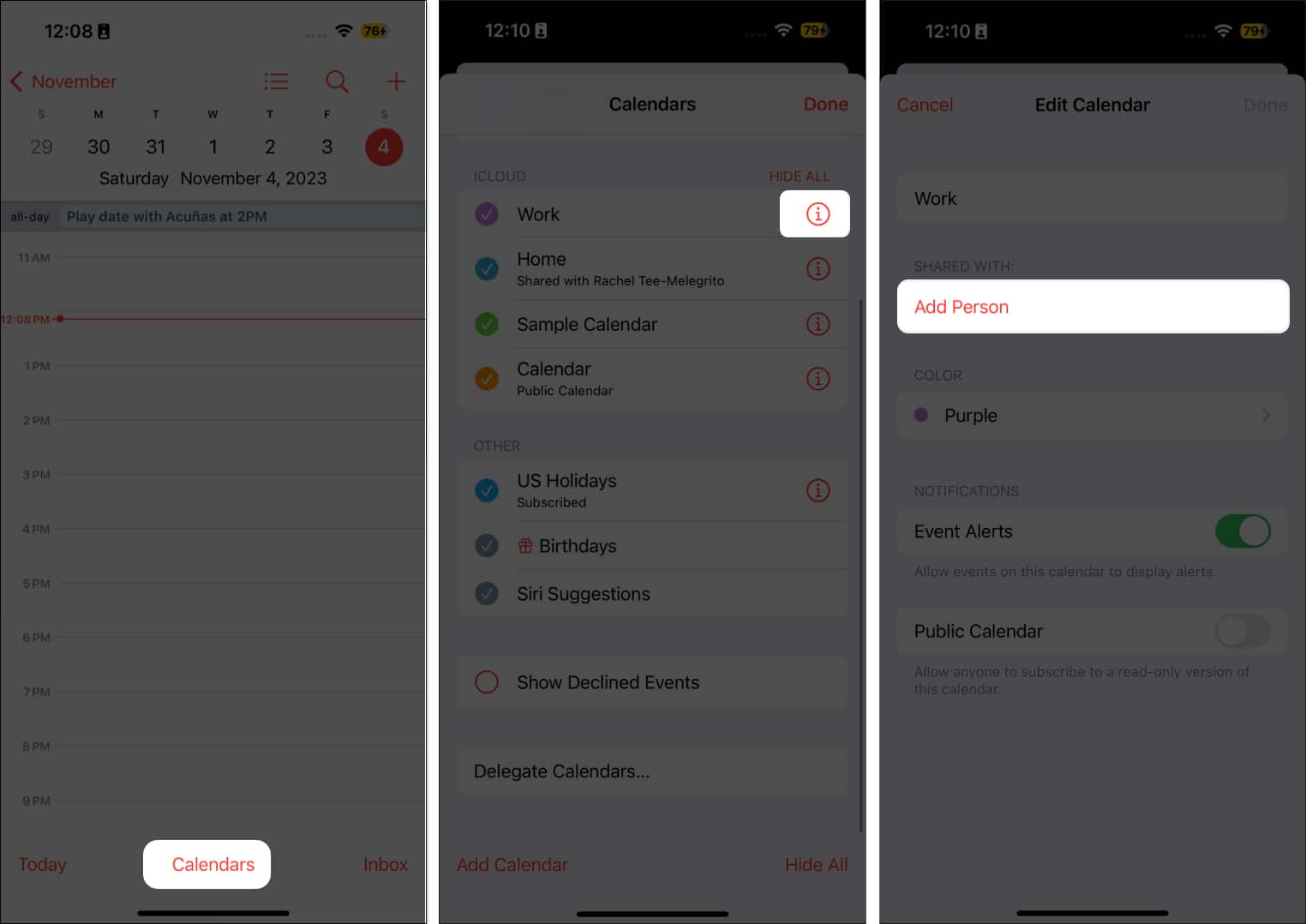
- Masukkan nama atau alamat e-mel mereka, atau ketik (+) untuk menyemak imbas nama daripada senarai kenalan anda.
- Ketik Tambah → Selesai.
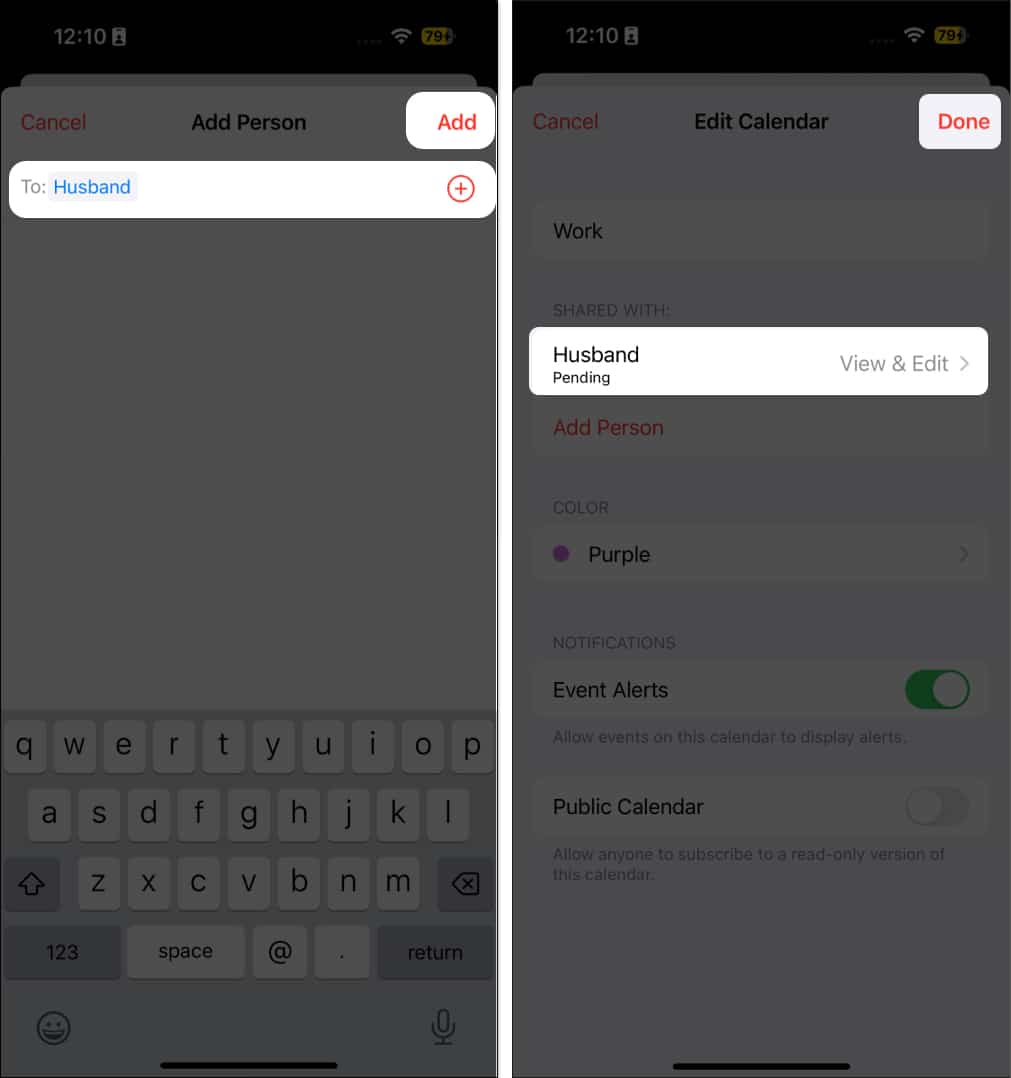
Selepas anda menjemput seseorang untuk berkongsi dengan kalendar anda, anda boleh mengurus akses mereka kepadanya. Untuk membenarkan atau tidak membenarkan pengeditan:
- Pergi ke kalendar.
- Ketik butang Maklumat (i) → Pilih nama orang itu.
- Togol Hidupkan atau matikan Benarkan Pengeditan, berdasarkan keperluan anda.
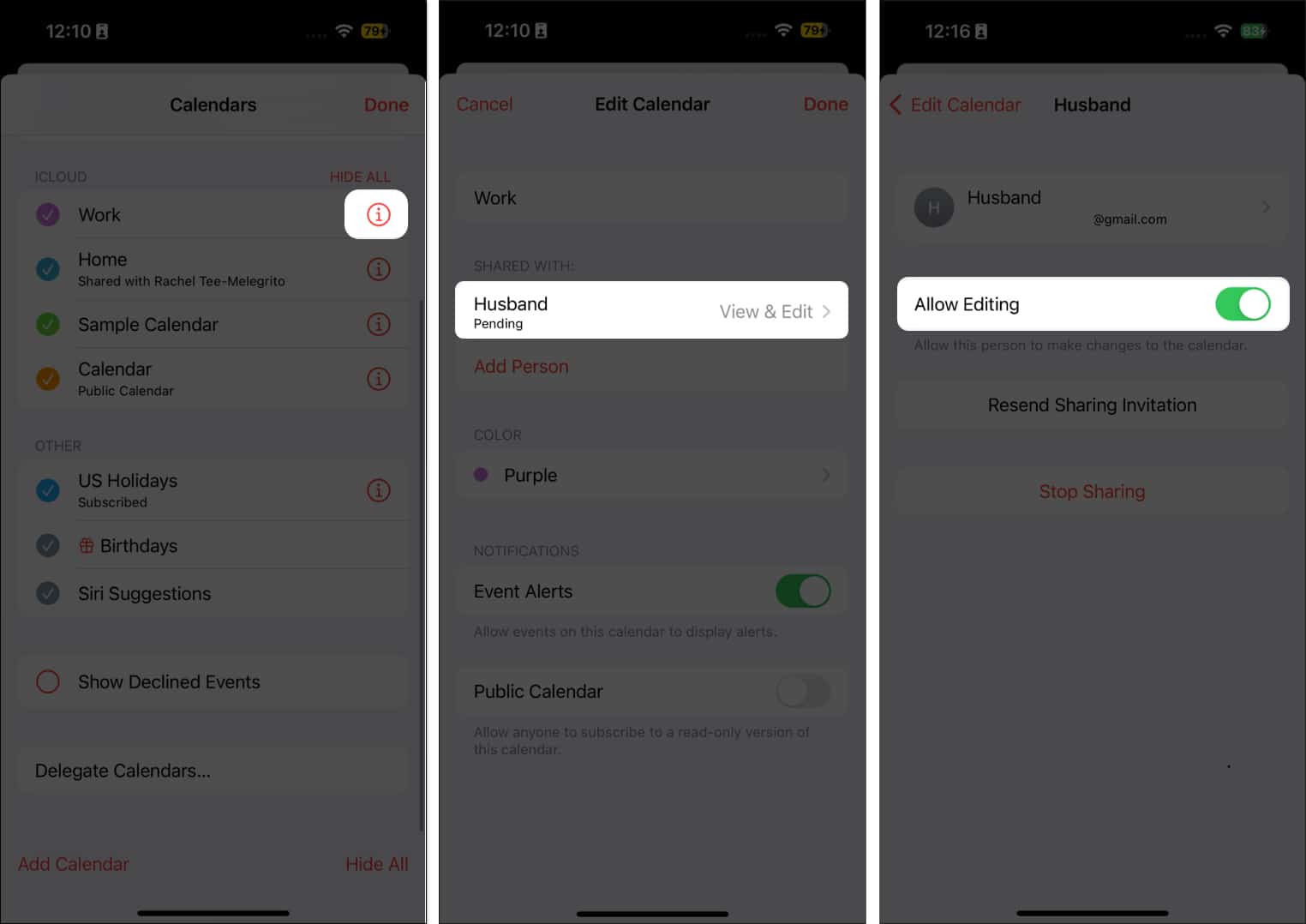
- Jika anda memutuskan untuk berhenti memberi mereka akses kepada kalendar anda, ketik Hentikan Perkongsian.
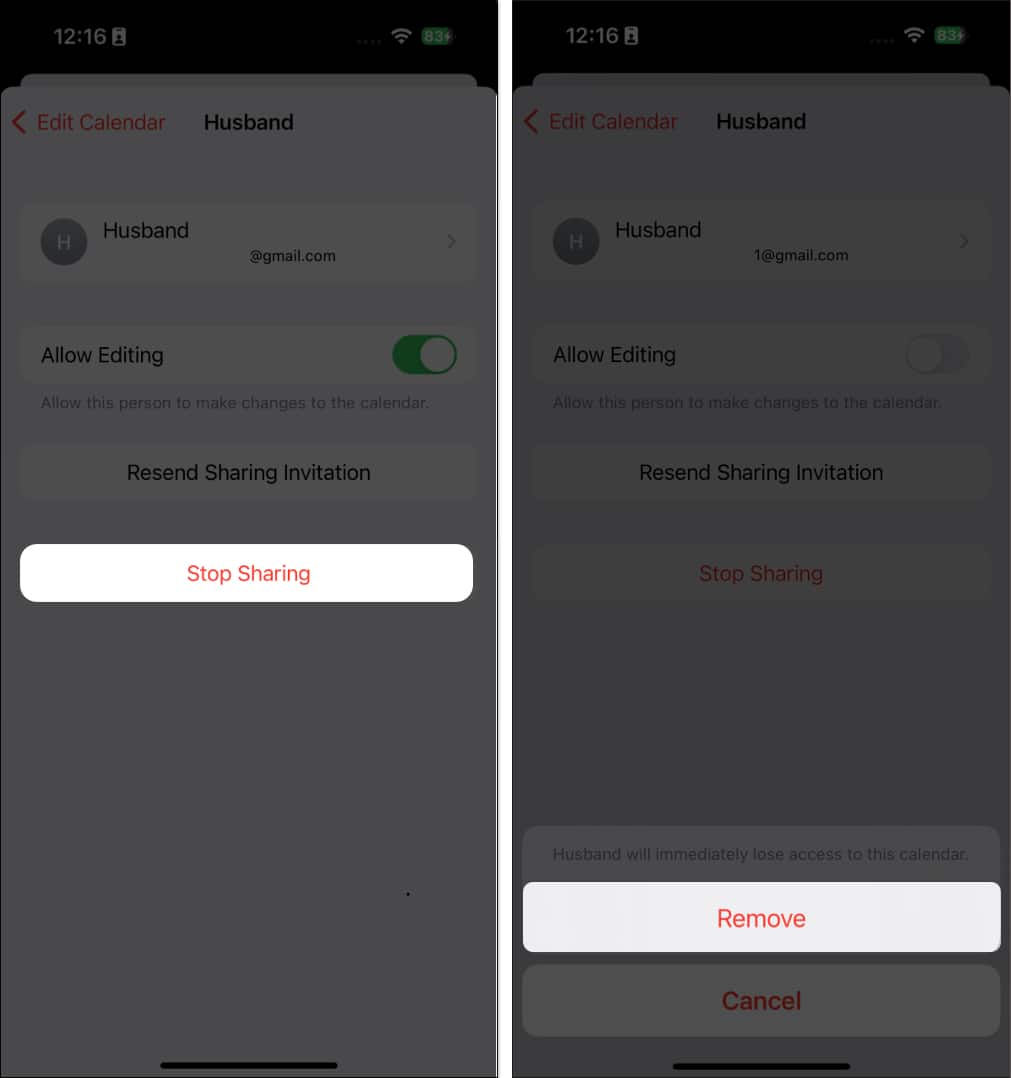
- Jika anda memutuskan untuk berhenti memberi mereka akses kepada kalendar anda, ketik Hentikan Perkongsian.
Anda akan menerima pemberitahuan setiap kali seseorang mengubah suai kalendar. Jika anda tidak mahu menerimanya:
- Pergi ke Tetapan → Pemberitahuan → Pilih Kalendar.
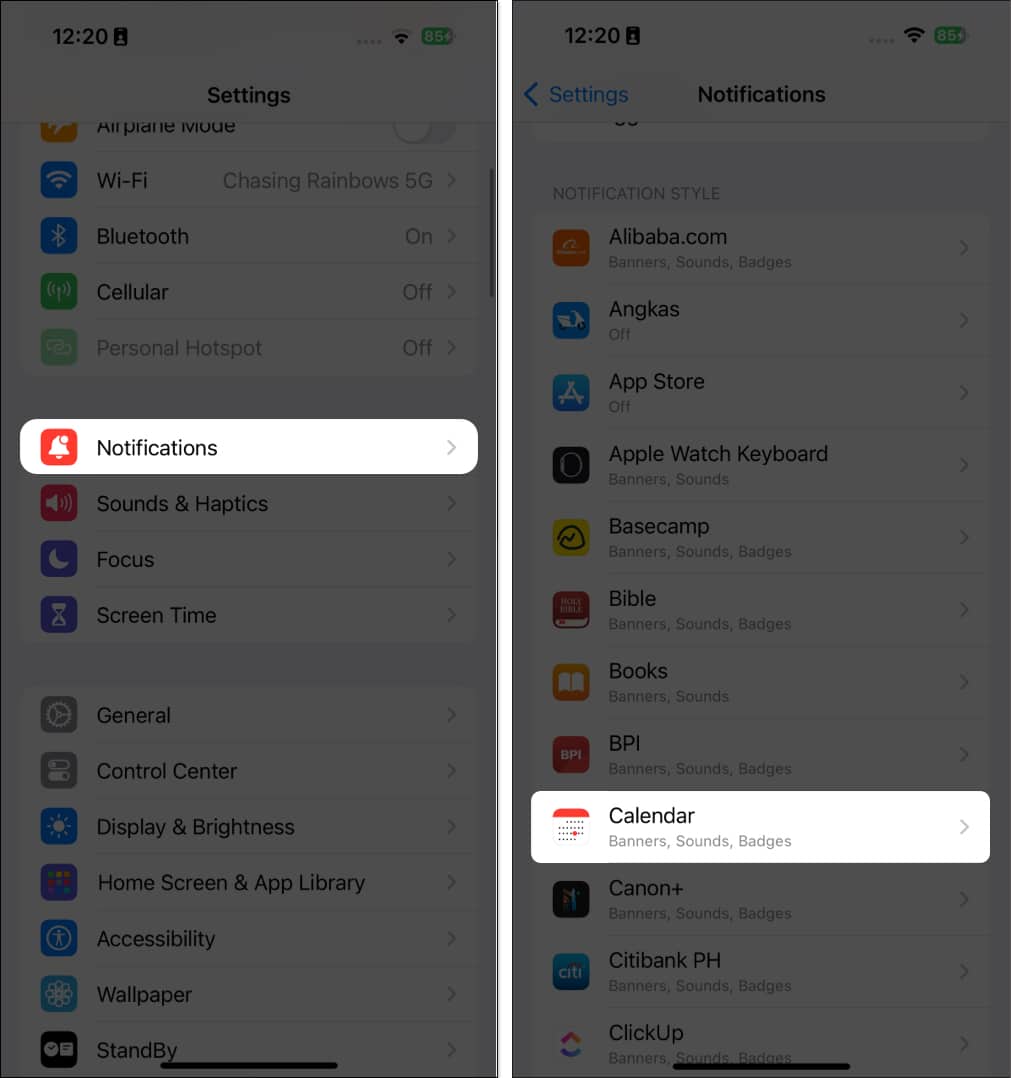
- Ketik Sesuaikan Pemberitahuan.
- Togol matikan Perubahan Kalendar Dikongsi.
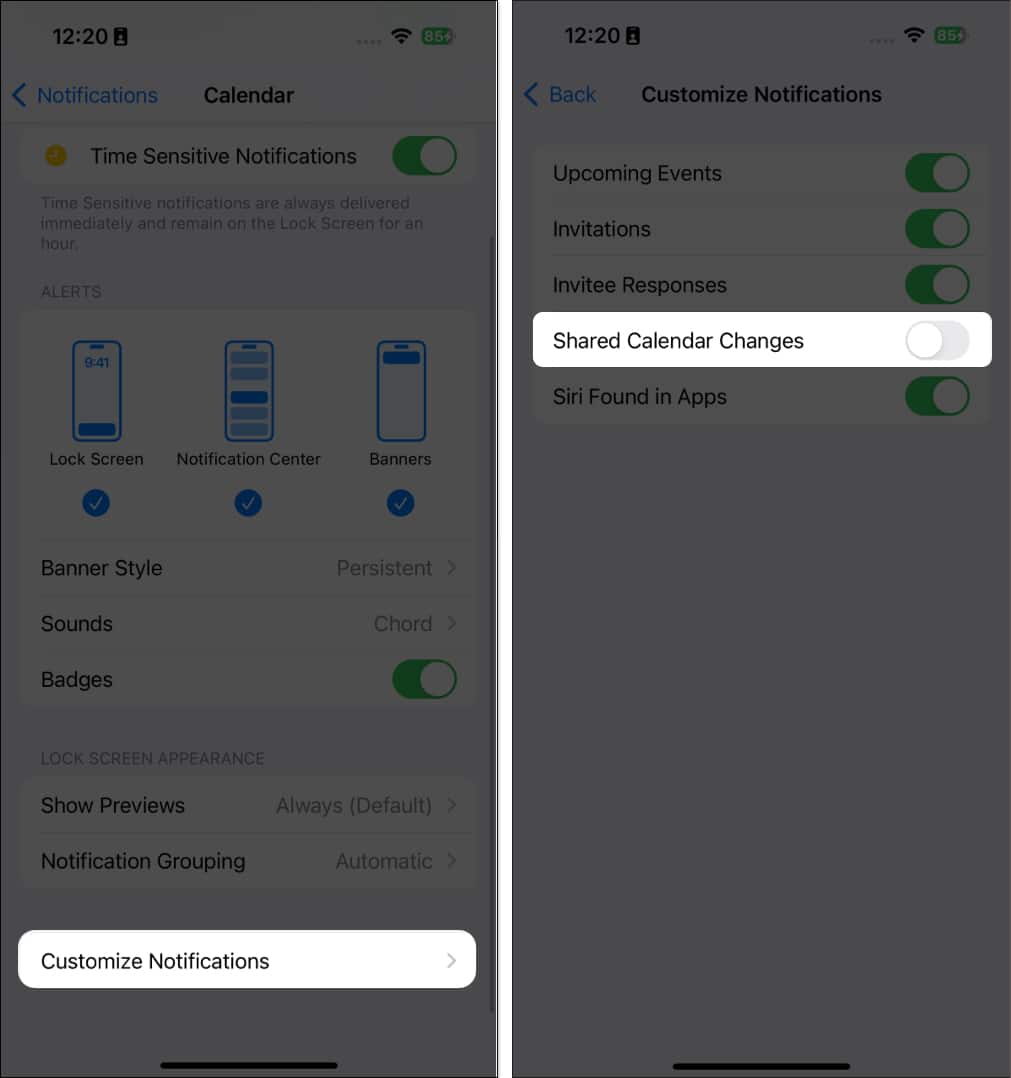
Jika anda ingin berkongsi kalendar anda dengan orang lain tetapi tidak mahu memberi mereka kebebasan untuk mengubah apa-apa, anda boleh menghantar kalendar baca sahaja kepada mereka. Untuk membuat ini:
- Buka apl Kalendar pada iPhone anda → Pergi ke Kalendar di bahagian bawah skrin.
- Ketik butang maklumat (i) di sebelah kalendar iCloud yang ingin anda kongsi.
- Togol pada Kalendar Awam.
Pilihan Pautan Kongsi akan muncul di bawahnya. Ketik dan pilih cara anda mahu memajukannya.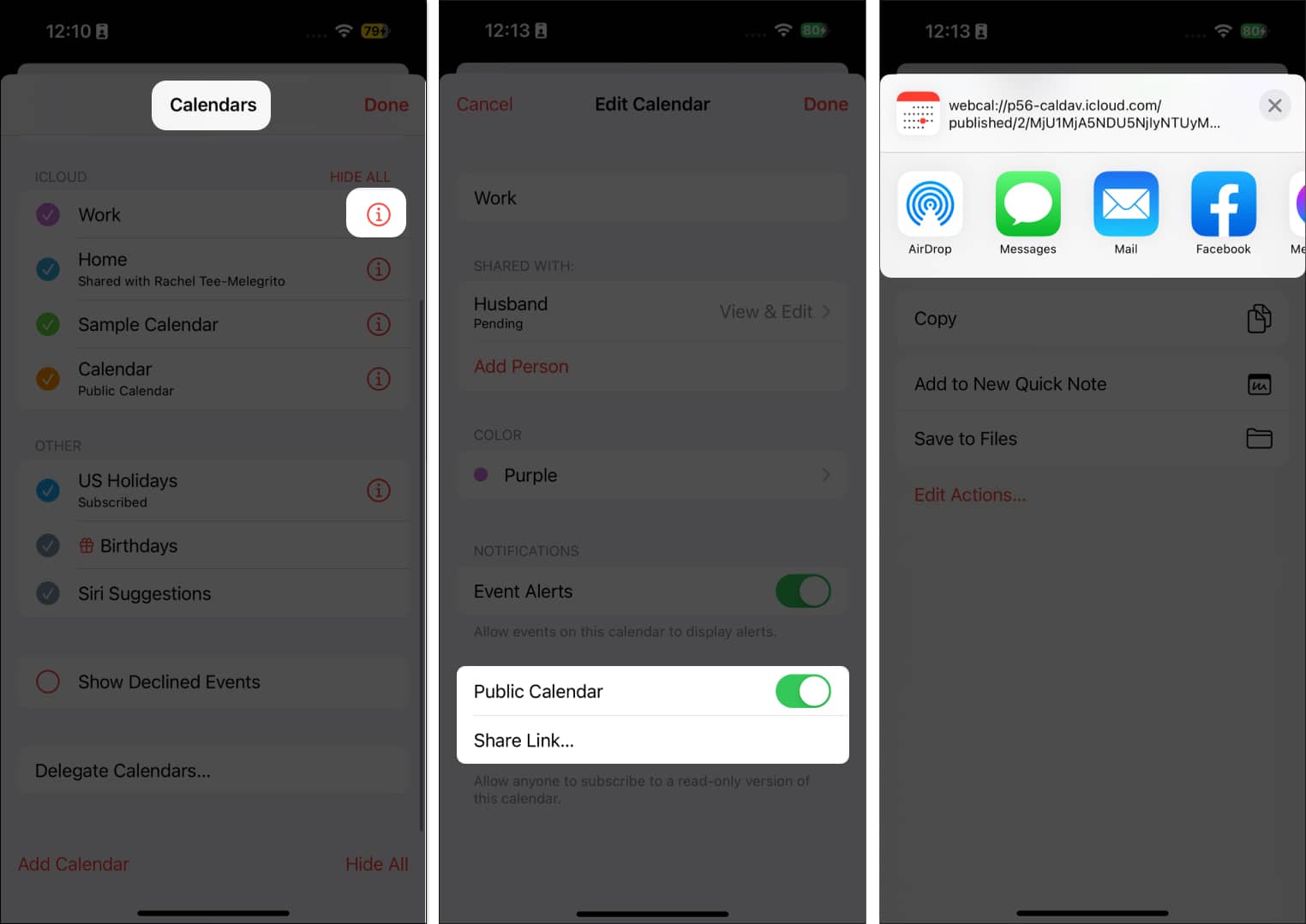
Anda boleh menghantarnya melalui AirDrop, Mesej, Mel atau pilihan pemesejan lain seperti Facebook Messenger dan Whatsapp.
Bagaimana untuk mengeksport Kalendar iPhone daripada iCloud.com
Jika perkongsian tidak dapat dilakukan atau anda ingin menggabungkan kalendar anda ke kalendar lain, anda boleh mengeksport kalendar anda sebagai fail ICS.
- Pergi ke iCloud.com → Log masuk dengan ID Apple yang sama pada iPhone anda → Pilih Kalendar.
- Tuding penunjuk anda pada kalendar yang ingin anda kongsi pada bar sisi. Klik ikon Kongsi (orang).
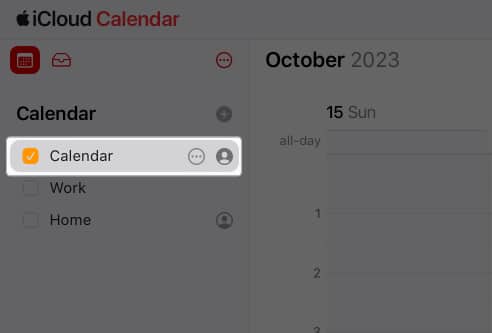
- Togol pada Kalendar Awam dan salin pautan → Klik Simpan.
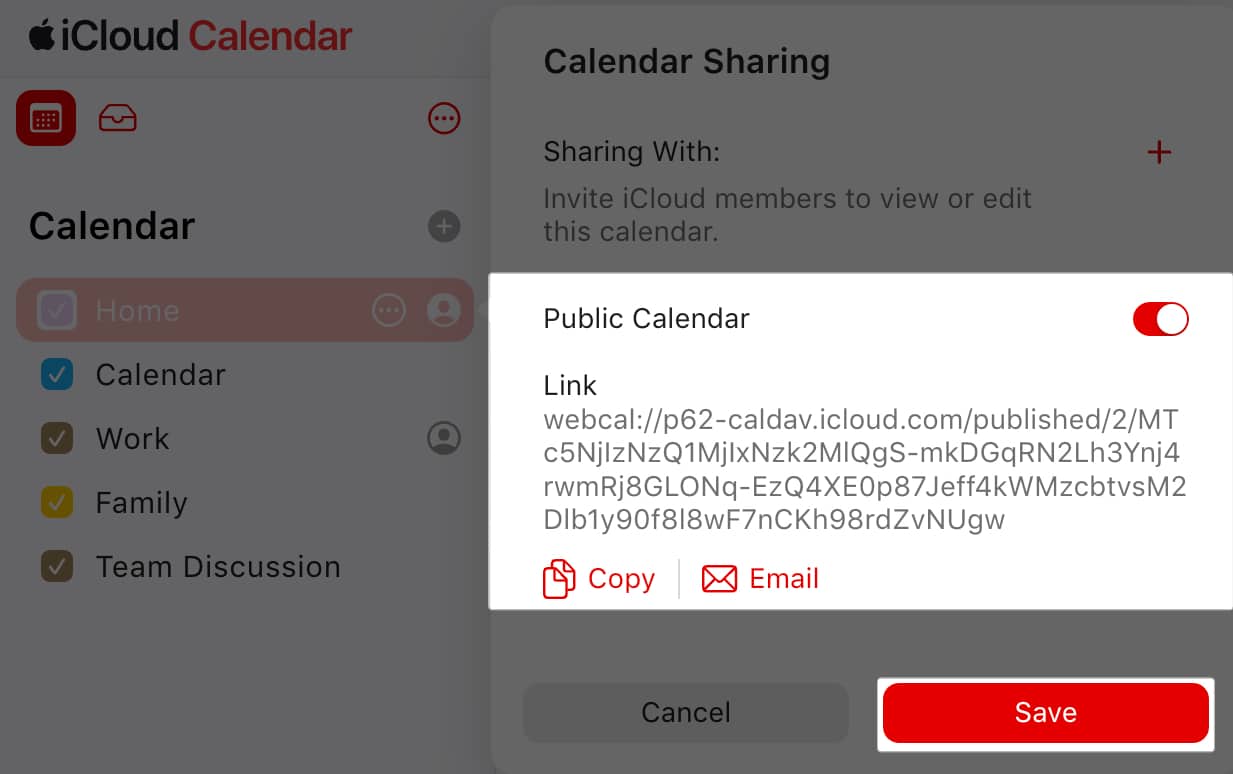
- Tampalkan URL kalendar kongsi dalam medan alamat penyemak imbas anda, tetapi jangan klik Return atau Enter.
- Tukar webcal di bahagian paling kiri URL kepada http dan tekan Return atau Enter.
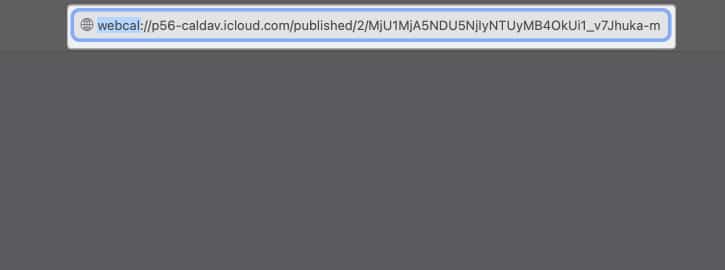
- Gesaan meminta kebenaran untuk memuat turun fail ICS pada komputer anda akan muncul. Pilih Benarkan.
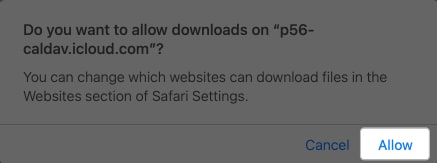
- Tambahkan Kalendar pada klien kalendar anda, seperti Outlook atau mana-mana aplikasi lain yang serupa.
- Kembali ke iCloud dan matikan perkongsian Kalendar Awam.
Mengakhiri…
Berkongsi Kalendar Apple anda dengan peranti Apple yang lain adalah mudah. Jika anda perlu menyegerakkan dengan kalendar lain atau peranti bukan Apple, anda perlu mengeksport kalendar anda. Ia akan mengambil beberapa langkah tambahan, tetapi ia pasti boleh dilakukan.
Adakah mana-mana kaedah ini terbukti membantu anda? Sila berasa bebas untuk berkongsi pengalaman dan maklum balas anda di bawah!
Baca lebih lanjut:
- 15 petua dan petua apl Kalendar iPhone yang berguna (iOS 17)
- Cara Membuat Kalendar Awam pada Apl Kalendar iPhone anda
- Cara menukar warna Kalendar pada iPhone, iPad dan Mac
Pembaca seperti anda membantu menyokong iGeeksBlog. Apabila anda membuat pembelian menggunakan pautan di tapak kami, kami mungkin mendapat komisen ahli gabungan. Baca Penafian.
